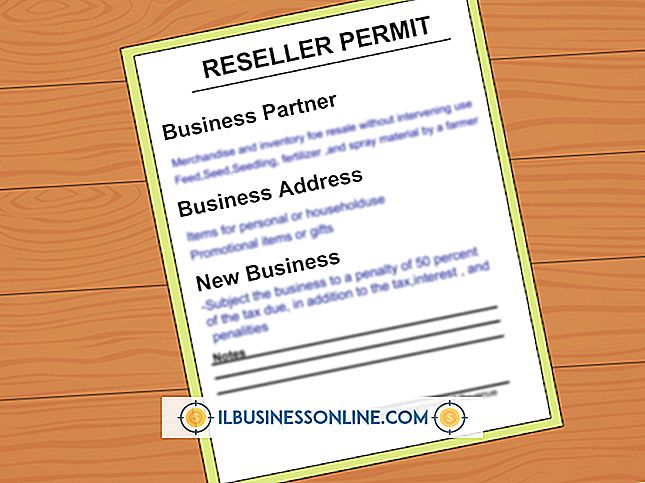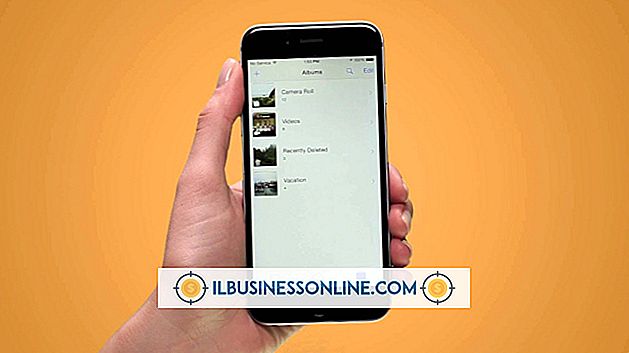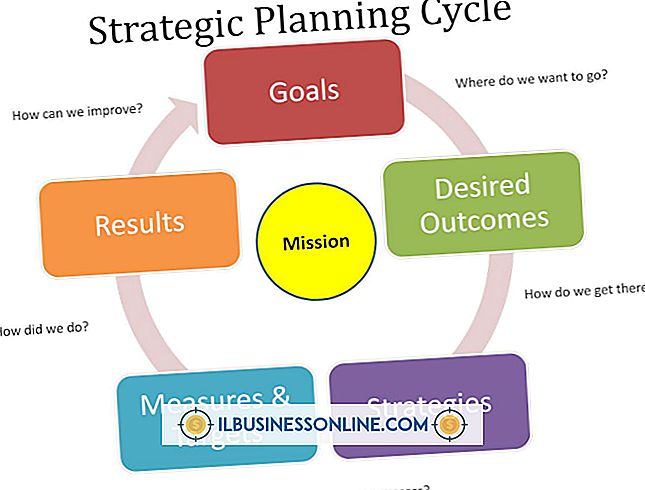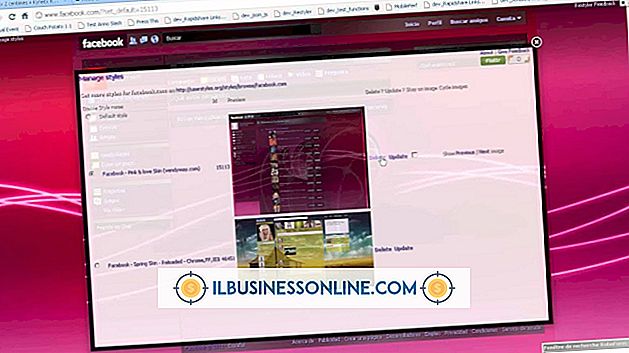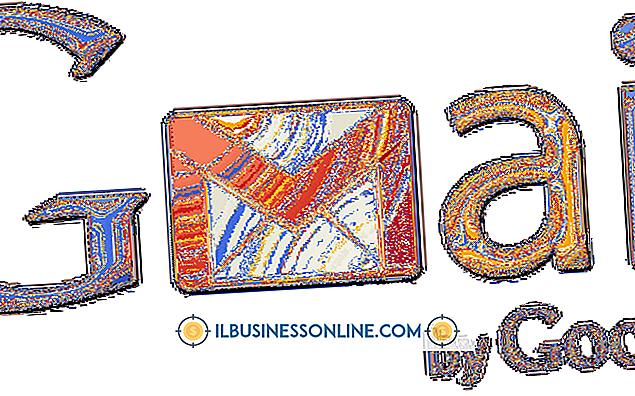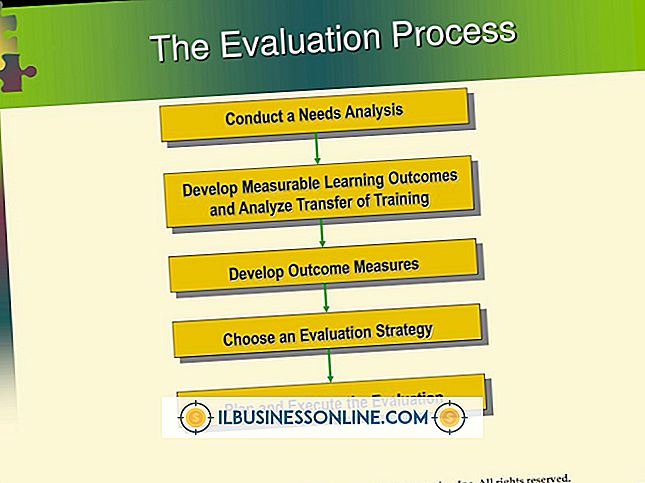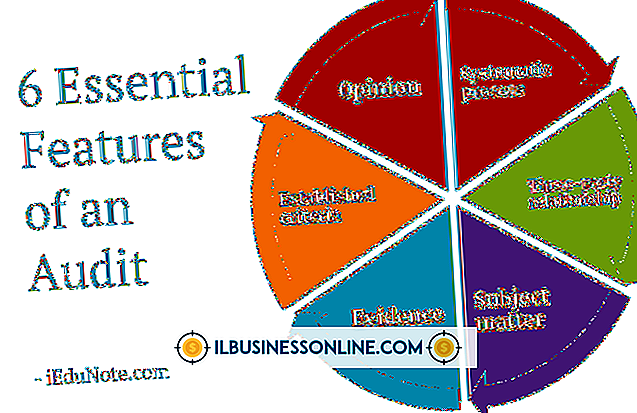वेबसाइट को ब्लॉक करने के लिए रजिस्ट्री का उपयोग कैसे करें

विंडोज रजिस्ट्री एक डेटाबेस है जो आपके व्यवसाय के कंप्यूटर पर उपयोग किए जाने वाले सभी सॉफ़्टवेयर और हार्डवेयर के लिए कॉन्फ़िगरेशन सेटिंग्स का उपयोग करता है। इन सेटिंग्स को बदलकर, आप अपने कंप्यूटर प्रोग्राम के व्यवहार के तरीके को बदल सकते हैं। हालांकि फ़ायरवॉल सॉफ़्टवेयर या अन्य कार्यक्रमों का उपयोग करके कुछ वेबसाइटों को ब्लॉक करना संभव है, आप विंडोज़ रजिस्ट्री का उपयोग करके वेबसाइटों को भी ब्लॉक कर सकते हैं। जबकि यह तरीका तेज़ और मुफ्त है, कृपया सतर्क रहें। गलत रजिस्ट्री कुंजी को संपादित करने से आपके कंप्यूटर को अपूरणीय क्षति हो सकती है। जब तक आप अपने कंप्यूटर कौशल में आश्वस्त न हों, रजिस्ट्री में बदलाव न करें।
1।
अपनी स्क्रीन के निचले बाएं कोने में प्रारंभ आइकन पर क्लिक करें और फिर "खोज कार्यक्रम और फ़ाइलों" फ़ील्ड में "regedit" टाइप करें।
2।
बाएं हाथ के फलक में स्थित "HKEY_CURRENT_USER" फ़ोल्डर के बगल में स्थित छोटे तीर पर क्लिक करें, उसके बाद "सॉफ़्टवेयर" फ़ोल्डर, फिर "माइक्रोसॉफ्ट" फ़ोल्डर, फिर "विंडोज" फ़ोल्डर, फिर "करंट वर्जन" फ़ोल्डर, फिर "इंटरनेट सेटिंग्स" फ़ोल्डर, फिर "ज़ोन मैप" फ़ोल्डर और अंत में इसे उजागर करने के लिए एक बार "डोमेन" फ़ोल्डर पर क्लिक करें।
3।
विंडोज रजिस्ट्री टूलबार विंडो में "संपादित करें" पर क्लिक करें, और फिर "कुंजी" के बाद "नया, " चुनें। उस वेबसाइट का पूरा नाम टाइप करें जिसे आप ब्लॉक करना चाहते हैं (उदाहरण के लिए, //www.google.com)। यह फ़ोल्डर का नाम होगा।
4।
निषिद्ध वेबसाइट के बाद आपके द्वारा नामित फ़ोल्डर पर क्लिक करें, और फिर विंडोज रजिस्ट्री टूलबार विंडो में "संपादित करें" पर क्लिक करें, उसके बाद "नया", और फिर "डी-वर्ड (32-बिट) मान" चुनें। सभी उप-डोमेन को भी प्रतिबंधित के रूप में शामिल करने के लिए दाईं ओर विंडो फलक "*" में दिखाई देने वाले डिफ़ॉल्ट मान का नाम बदलें।
5।
"*" मान को हाइलाइट करें, और उसके बाद विंडोज रजिस्ट्री टूलबार में "संपादित करें" पर क्लिक करें, इसके बाद "संशोधित करें।" मान को "4." में बदलें यह इंटरनेट एक्सप्लोरर ब्राउज़र को सूचित करता है कि साइट प्रतिबंधित है। यह विधि अन्य सामान्य ब्राउज़रों जैसे सफारी, क्रोम या फ़ायरफ़ॉक्स के साथ काम नहीं करेगी। हालाँकि, आप उन ब्राउज़र को बिल्ट-इन वेबसाइट ब्लॉकिंग टूल्स का उपयोग करके ब्लॉक कर सकते हैं।
6।
उन सभी अन्य साइटों के लिए प्रक्रिया दोहराएं जिन्हें आप अपने कंप्यूटर से ब्लॉक करना चाहते हैं। जब तक आप उन्हें रजिस्ट्री संपादक प्रोग्राम में नहीं बदलते, तब तक आपके डोमेन इंटरनेट एक्सप्लोरर के माध्यम से अप्राप्य हैं।
टिप
- हमेशा Windows रजिस्ट्री फ़ोल्डर की एक प्रति बनाएं जिसे आप बदलने का प्रयास कर रहे हैं। यह आपको रजिस्ट्री को संपादित करते समय किसी भी नुकसान को पूर्ववत करने की अनुमति देगा।